У Пхотосхоп-у уклањамо кесе и модрице под очима
Прслуци и кесе под очима - последица било насилно викенда, или карактеристика тела, све на различите начине. Али на фотографији, само треба да изгледате барем "нормално".
У овој лекцији, хајде да причамо о томе како уклонити кесе испод очију у Пхотосхопу.
Показаћу вам најбржи начин. Овај метод је одличан за ретуширање фотографија мале величине, на пример, на документима. Ако је фотографија велика, онда ће се поступак морати извести корак по корак, али ћу вам касније рећи више о томе.
Нашао сам се на отвореним мрежама мреже овако:

Као што видите, наш модел има мале кесе и промене боје испод доњег капка.
Прво, креирајте копију оригиналне фотографије тако што ћете је превући на икону новог слоја.
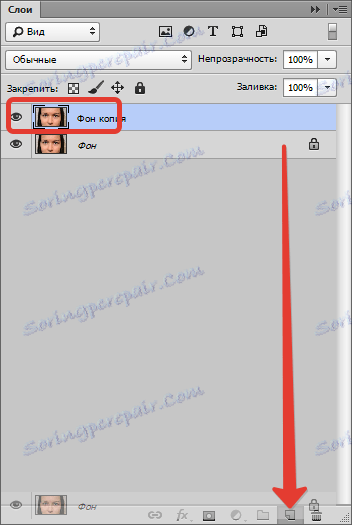
Затим изаберите алатку "Ресторе Брусх" и прилагодите је, како је приказано на екрану. Величина је одабрана тако да четка покрива "жлеб" између модрице и образа.
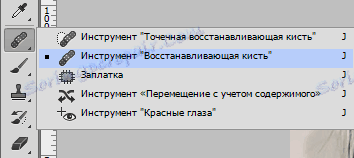

Затим држите АЛТ тастер и кликните на образ модела што је могуће ближе модрици, узимајући узорак тона коже.
Даље пролазимо четком на проблематичном подручју, избегавши да додирнемо превише тамне локације, укључујући и трепавице. Ако не следите овај савјет, на фотографији ће се приказати "прљавштина".

Исто се ради са другим очима, узимајући узорак близу њега.
За најбољи ефекат, узорак се може узети неколико пута.

Треба запамтити да свака особа испод очију има неке боре, боре и друге неправилности (осим ако особа, наравно, није 0-12 година). Дакле, потребно је цртати ове функције, иначе ће фотографија изгледати неприродно.
Да бисте то урадили, направите копију оригиналне слике (слој "Позадина") и превуците је на сам врх палете.
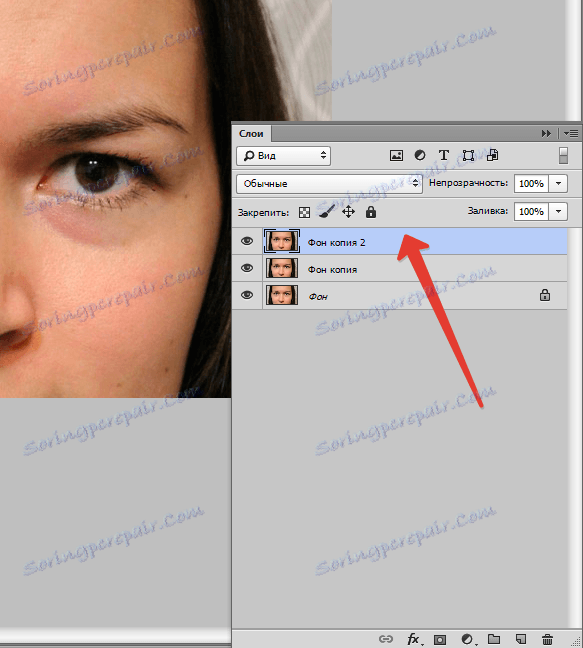
Затим идите у мени "Филтер - Отхер - Цолор цонтраст" .
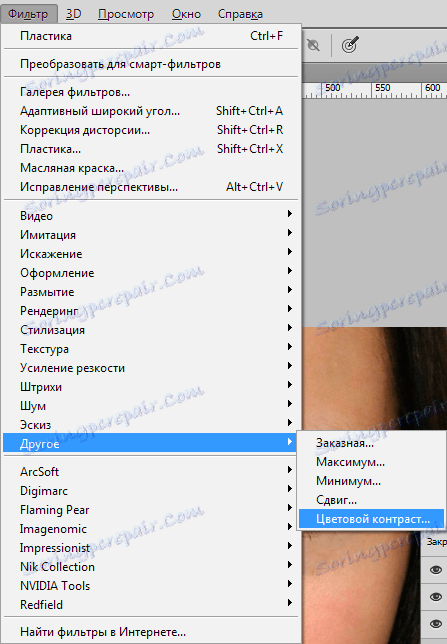
Прилагодимо филтер тако да су наше старе кесе видљиве, али боја није набављена.
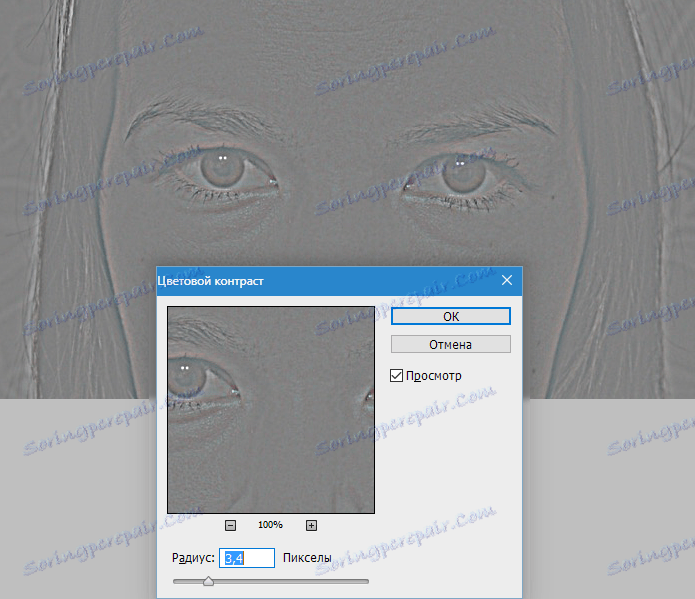
Затим промените режим мешања за овај слој на Преклапање .
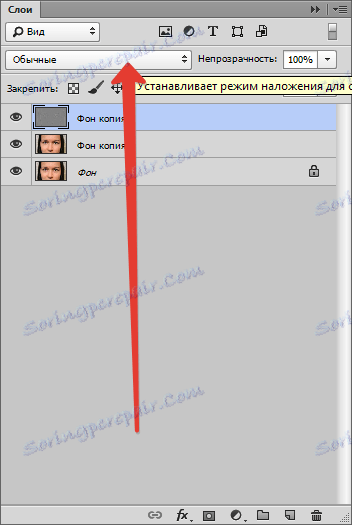

Сада држите АЛТ тастер и кликните на икону маске у палети слојева.
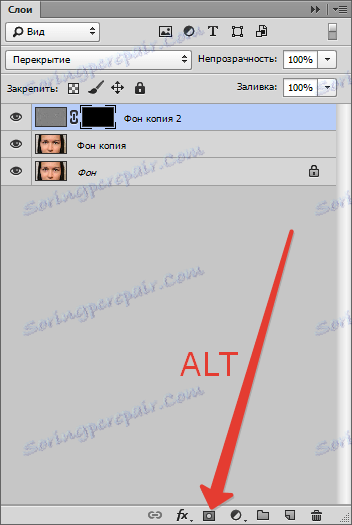
Овом акцијом створили смо црну маску која је потпуно сакрила слој видљивости са контрастом боја.
Изаберите алат Четка са следећим подешавањима: ивице - мекана, боја - бела, притисак и прозирност 40-50% .

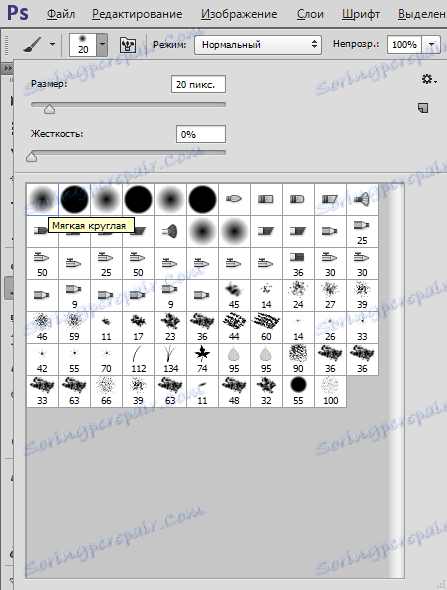

Ове површине очистимо подлогом и постижемо жељени ефекат.

Пре и после.

Као што видите, постигли смо прилично прихватљив резултат. Можете наставити са ретуширањем слике, ако је потребно.
Сада, како је обећано, о сликама велике величине.
На таквим сликама има још много малих детаља, као што су поре, различите туберкулозе и боре. Ако једноставно обријемо преко модрице помоћу "обнављајуће четке" , добићемо тзв. "Понављање текстуре". Због тога је неопходно ретуширати велику фотографију у фазама, то јест, једна узорка ограде - један клик на дефект. Узорке треба узети са различитих места, што је ближе проблемској области.
Сада је сигурно. Вежбајте и вежбајте своје вјештине. Сретно у свом послу!